CAD如何画出带箭头的线?
设·集合小编 发布时间:2023-02-14 10:36:53 1516次最后更新:2024-03-08 10:23:19
CAD是国际上非常流行的图纸设计软件,软件附带了许多了不起的功能,可以更加方便我们进行绘图。有时候在画图的时候我们需要添加一些指引,这个时候就会需要使用到简单,但是使用CAD如何画出带箭头的线?不知道如何操作的朋友,可以看看下面的教程。
工具/软件
电脑型号:联想(lenovo)天逸510s; 系统版本:Windows7; 软件版本:CAD2014
方法/步骤
第1步
打开CAD软件,直接输入命令“le”然后回车确认
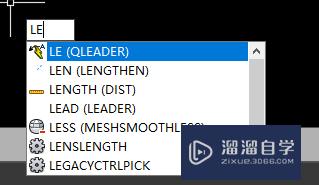
第2步
不要指定第一个引线点,直接输入“s”回车

第3步
回车后会弹出“引线设置”对话框,在注释-注释类型中选择“无”
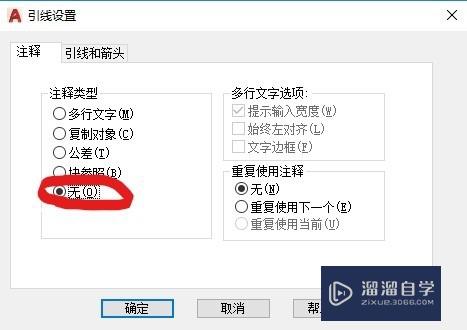
第4步
然后点击引线与箭头,在这里可以选择直线或样条曲线,根据需要选择后点击确定。我这里选择直线示例

第5步
在绘图框中点击第一个点后,松开鼠标,拉到一定位置后再次点击鼠标左键,这时直线箭头就画好了。注意:确定第二个点之前,一定要保证距离初始点有一定位移,不然箭头会不显示。

第6步
选中箭头右击,选择特性,可以打开特性对话框
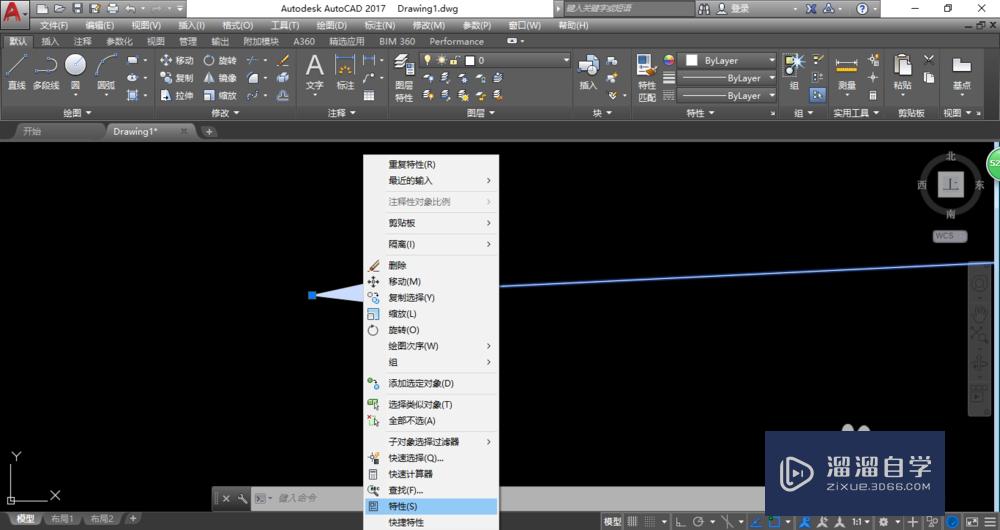
第7步
在特性里,可以自由改变箭头大小,形状等等。

温馨提示
以上就是关于“CAD如何画出带箭头的线?”全部内容了,小编已经全部分享给大家了,还不会的小伙伴们可要用心学习哦!虽然刚开始接触CAD软件的时候会遇到很多不懂以及棘手的问题,但只要沉下心来先把基础打好,后续的学习过程就会顺利很多了。想要熟练的掌握现在赶紧打开自己的电脑进行实操吧!最后,希望以上的操作步骤对大家有所帮助。
- 上一篇:CAD计算面积快捷键是什么?
- 下一篇:CAD倒角、圆角的使用和快捷键
相关文章
广告位


评论列表